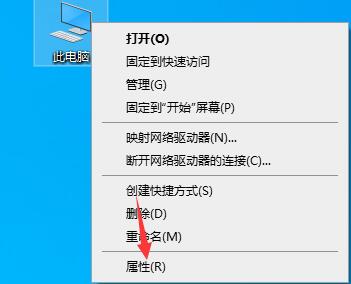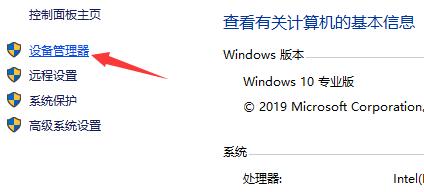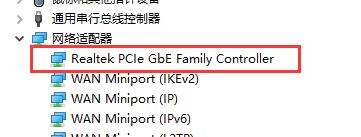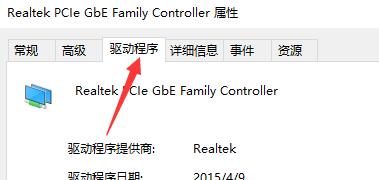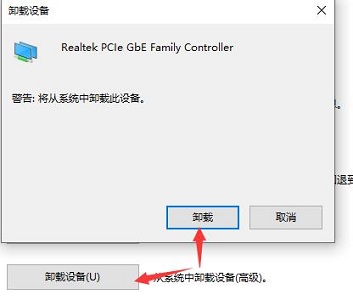网卡驱动关乎着我们是否可以正常使用网卡,并直接与我们的网络息息相关,如果我们网卡驱动出现了问题,可以在设备管理器中找到它并将它删除,删除之后在重新安装就可以了,下面一起来看一下吧。
win10怎么卸载网卡驱动
1、首先在桌面上找到“此电脑”,右键选中它打开“属性”
2、在左上角找到“设备管理器”
3、点击展开“网络适配器”,双击打开下方的显卡设备。
4、在属性面板中点击上方的“驱动程序”选项卡。
5、再点击下方的“卸载设备”,之后弹出窗口点击“卸载”即可。
以上就是win10系统网卡驱动卸载教程了,我们不仅可以通过这种方法卸载网卡驱动,还可以在这里更新和安装驱动。

 时间 2023-05-30 16:43:32
时间 2023-05-30 16:43:32 作者 admin
作者 admin 来源
来源 

 立即下载
立即下载